ウェブ上でAppleアカウントのログインエラーを修正する方法

ブラウザ上のAppleアカウントのウェブインターフェースでは、個人情報の確認、設定の変更、サブスクリプションの管理などを行うことができます。しかし、さまざまな理由でサインインできない場合があります。
iPhone をサイレントモードにすると通知音を気にする必要はなくなりますが、通知を受信するたびに振動します。そしてそれは誰もが望んでいることではありません。この記事では、特定のアプリやアラートの振動を完全にオフにする方法を説明します。
iPhoneで通話と通知のバイブレーションをオフにする方法
着信や通知時に iPhone が振動しないようにしたい場合は、次の手順に従ってこの機能をオフにすることができます。
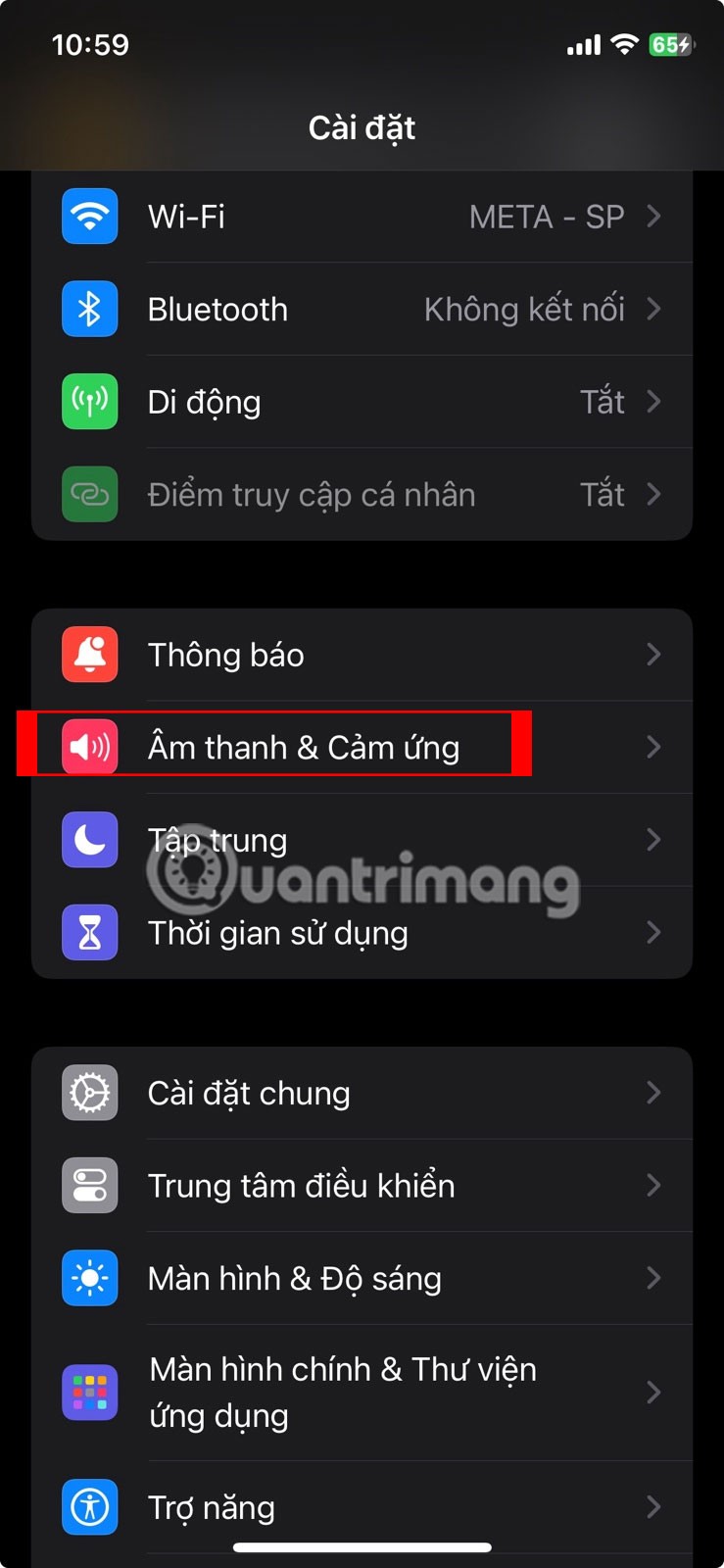
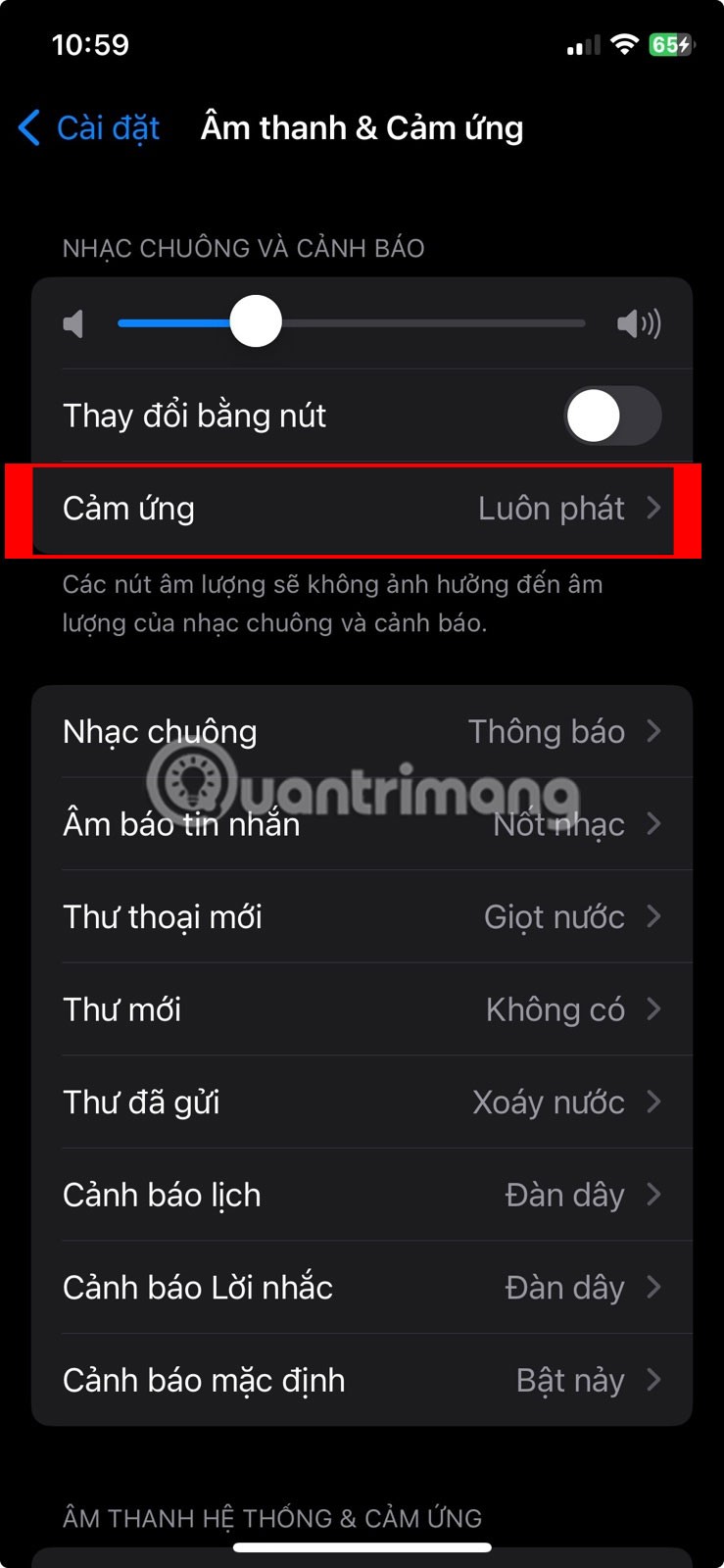
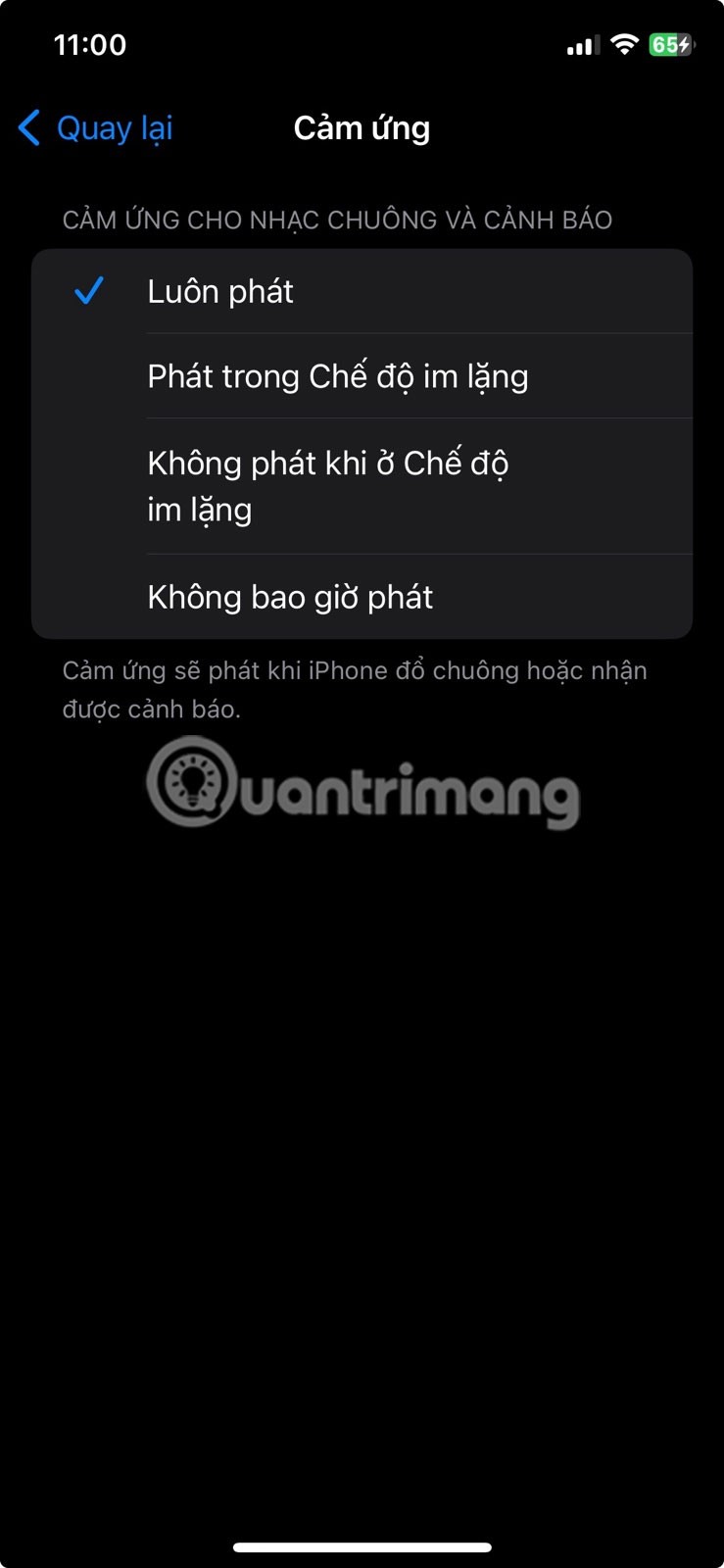
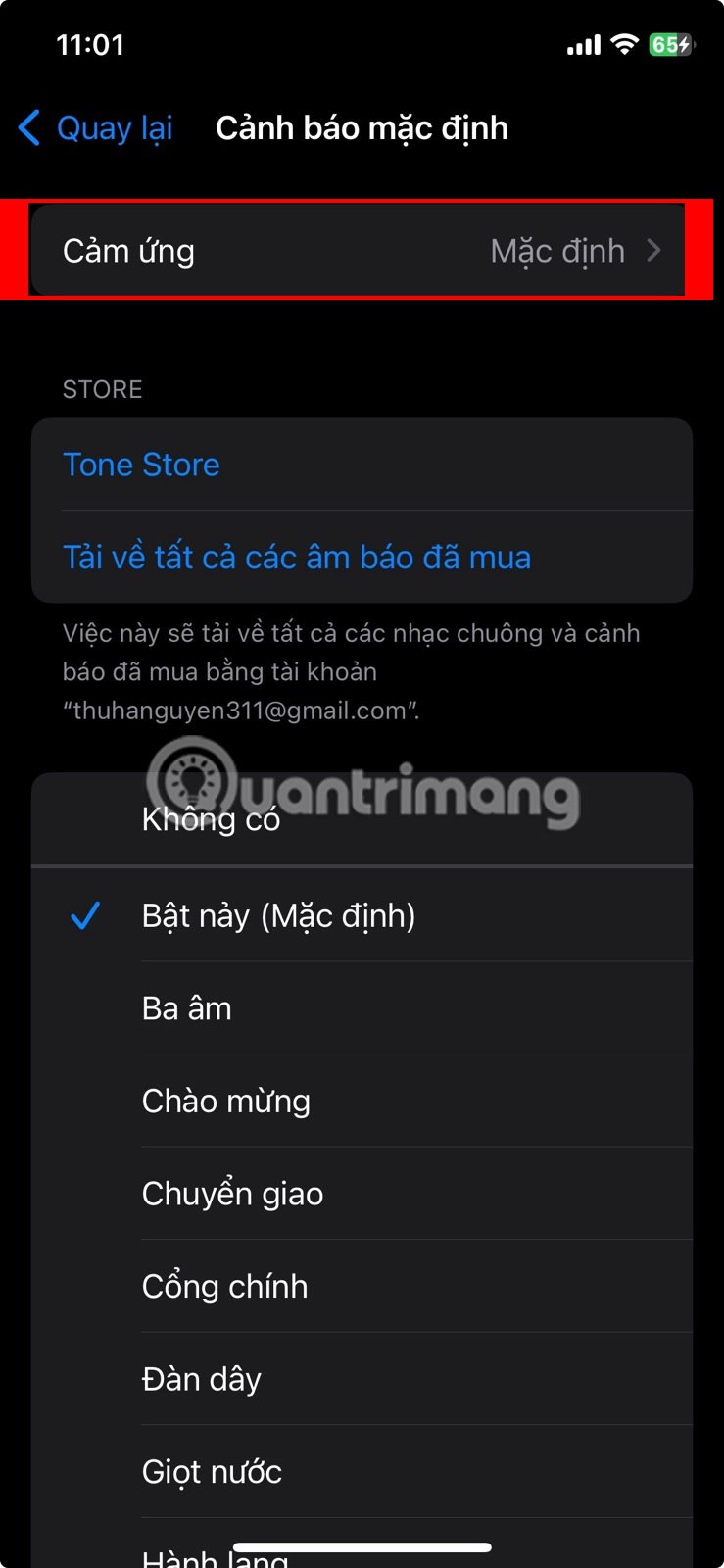
iPhoneの通話と通知のバイブレーションをオフにする
iPhoneのバイブレーションをすべてオフにする方法
上記の方法ではほとんどの振動モードが無効になりますが、緊急警報を受信すると iPhone は引き続き振動します。 iPhone のすべてのバイブレーションをオフにしたい場合は、iPhone のアクセシビリティ設定から行うことができます。設定 > アクセシビリティ > タッチに移動するだけです。次に、下にスクロールして、 「バイブレーション」の横にあるスイッチをオフにします。
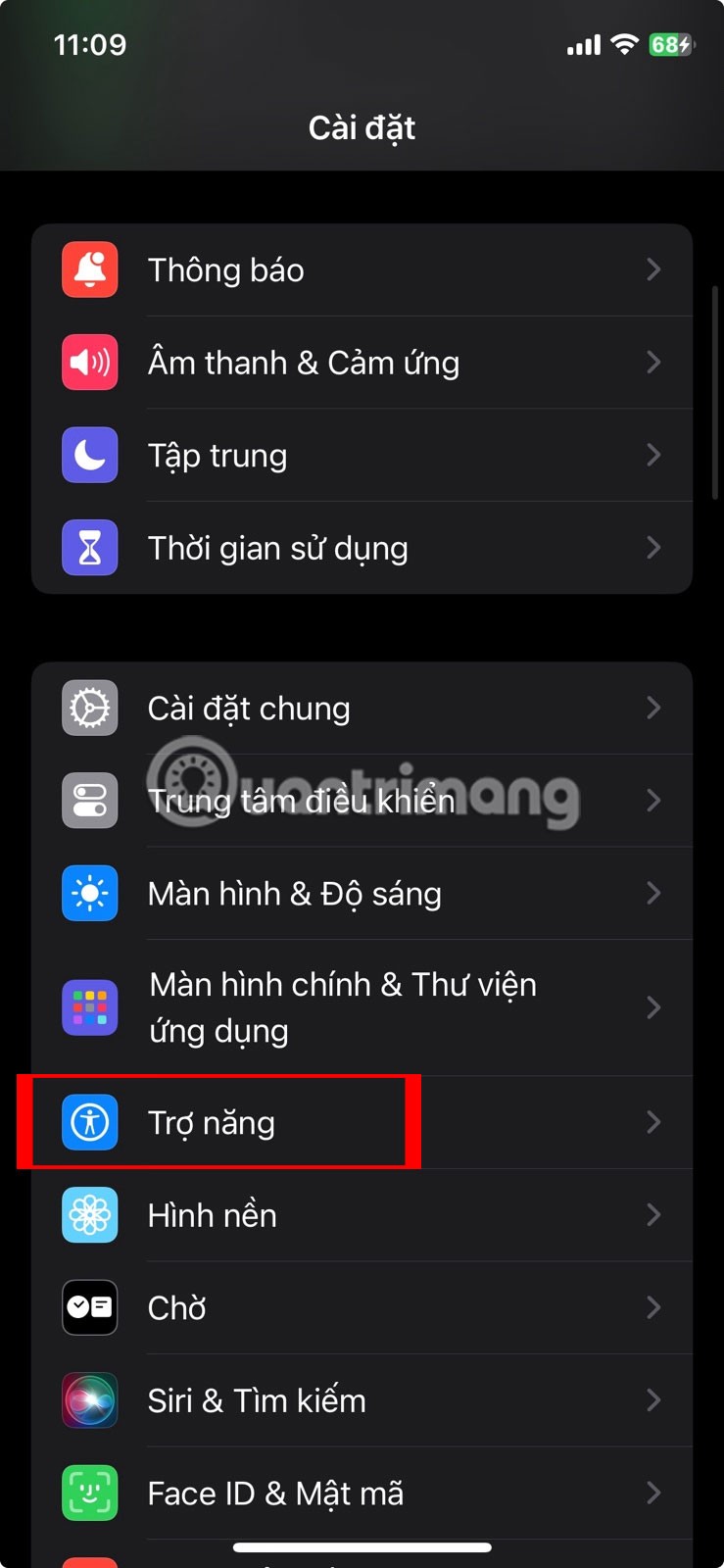
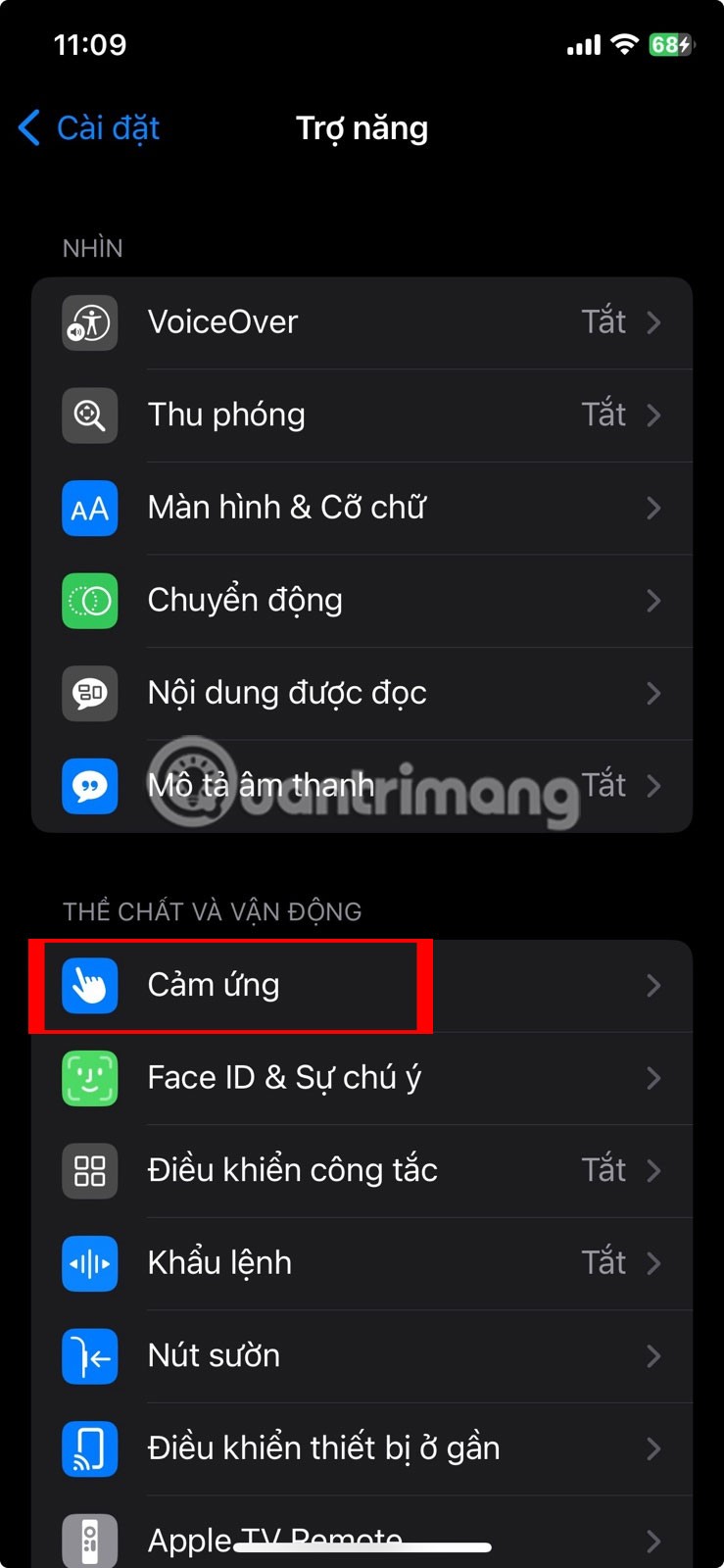
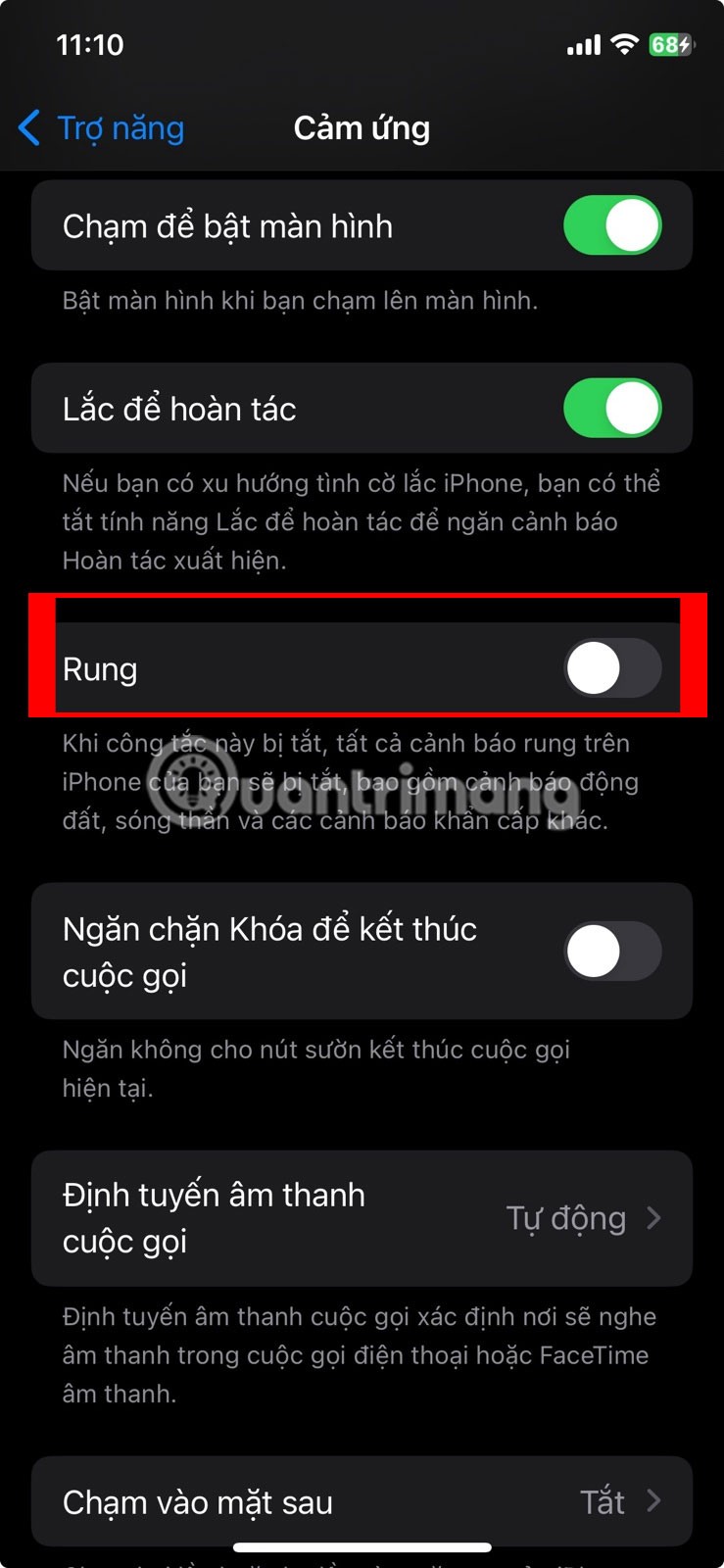
iPhoneのバイブレーションをすべてオフにする
スイッチをオンにしたり、iPhone コントロール センターでボタンを長押ししたり、iPhone キーボードで入力したりすると、iPhone がわずかに振動することに気付くことがあります。これらは、システム タッチとキーボード フィードバックと呼ばれます。 iPhone のすべてのバイブレーションをオフにすると、これらの機能もオフになります。
ただし、 「設定」>「サウンドと触覚」に移動し、 「システムタッチ」の横にあるスイッチをオフにすることで、すべてのアプリに影響を与えずにこれらをオフにすることができます。
同様に、 「キーボードフィードバック」をタップし、 「タッチ」の横にあるスイッチをオフにします。
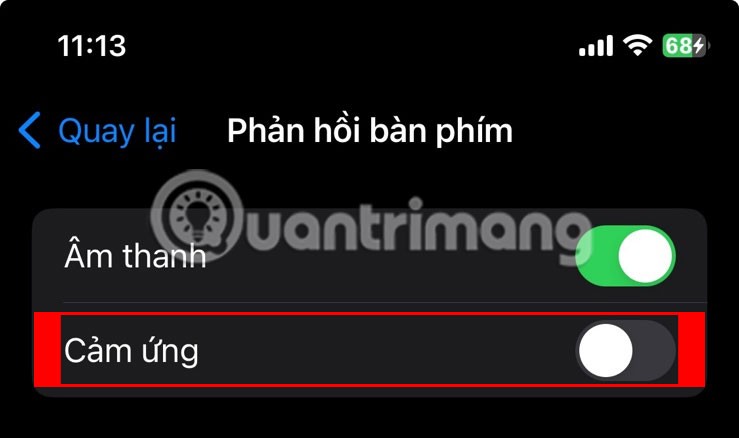
特定のアプリのバイブレーションをオフにする方法
受信したメッセージやすべてのアプリの振動をオフにする代わりに、サードパーティのメッセージング アプリやWhatsAppなどのソーシャル ネットワーキング アプリから通知を受信するたびに iPhone の振動を停止したい場合があります。特定のアプリの振動をオフにする唯一の方法は、アプリの通知設定を調整することです。必要な手順は次のとおりです。
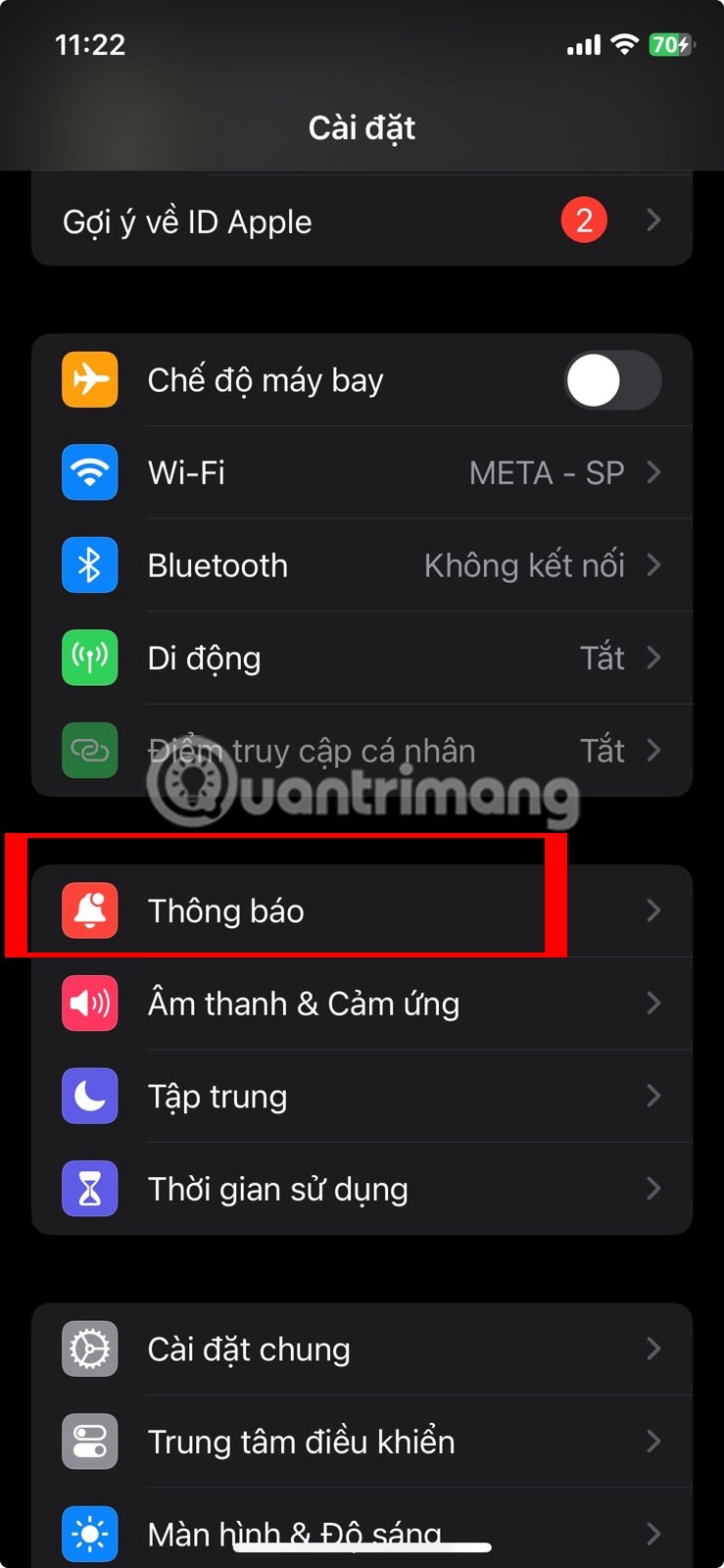
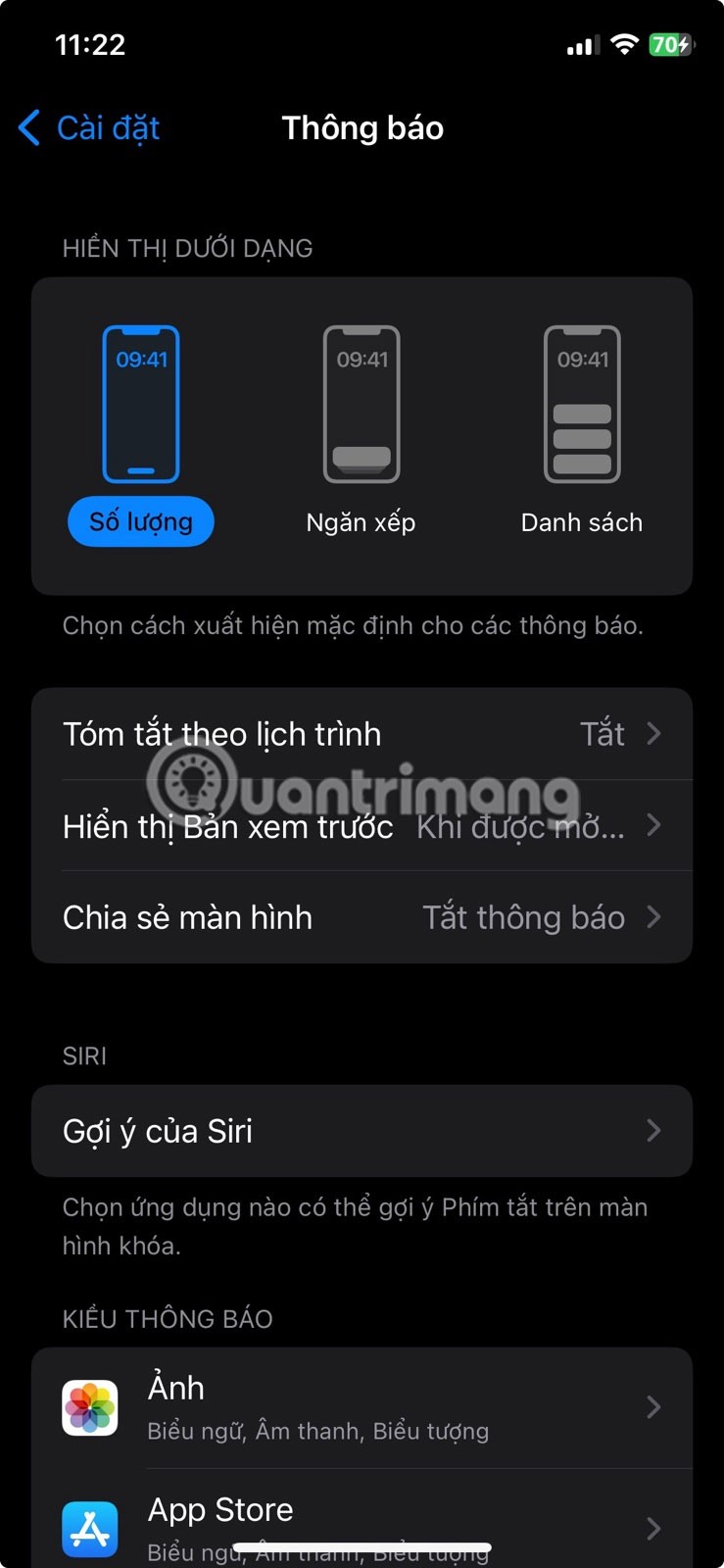
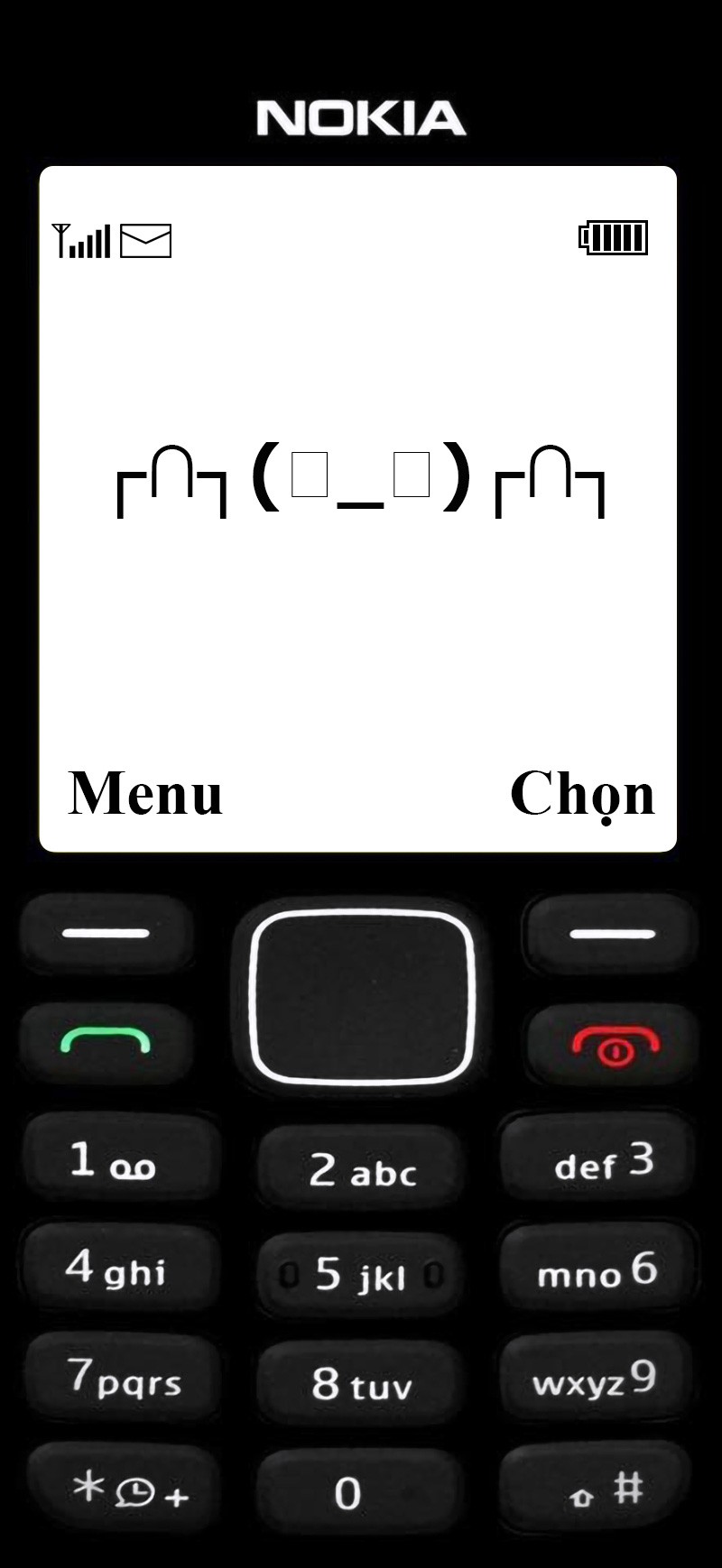
特定のアプリの振動をオフにする
アプリから通知を受信しても iPhone が振動しなくなりますが、注意点があります。着信音がオンになっている場合でも、通知を受信しても「ディーン」という音が聞こえなくなります。この方法は、本質的に音声アラートを停止するためです。したがって、iPhone で通知をミュートしたい場合を除き、音声アラートを失わずに特定のアプリの振動をオフにする方法は現在ありません。
ブラウザ上のAppleアカウントのウェブインターフェースでは、個人情報の確認、設定の変更、サブスクリプションの管理などを行うことができます。しかし、さまざまな理由でサインインできない場合があります。
「探す」機能が不正確になったり、信頼できなくなったりした場合は、いくつかの調整を加えることで、最も必要なときに精度を高めることができます。
近距離無線通信は、デバイス同士が通常数センチメートル以内の近距離にあるときにデータを交換できる無線技術です。
Appleは、低電力モードと連動して動作する「アダプティブパワー」を導入しました。どちらもiPhoneのバッテリー寿命を延ばしますが、その仕組みは全く異なります。
他のソースからiPhoneにアプリケーションをインストールする場合は、そのアプリケーションが信頼できるものであることを手動で確認する必要があります。確認後、アプリケーションはiPhoneにインストールされ、使用できるようになります。
何らかのエラーによりアプリケーションが iPhone 画面に表示されない場合でも、ユーザーは iPhone 上でアプリケーションを簡単に削除できます。
Appleの写真アプリは写真の切り抜きなどの基本的な作業には便利ですが、高度な編集機能はそれほど多くありません。そこで、サードパーティ製の画像編集ソフトが役立ちます。
iOS 26 では、個人のアクセシビリティ設定を iPhone または iPad 間で共有できる新しい機能が導入されています。
ファミリー共有を使用すると、Apple のサブスクリプション、購入、iCloud ストレージ、位置情報を最大 6 人と共有できます。
iOS 14 では、ピクチャー イン ピクチャー (PiP) を使用して YouTube 動画をオフスクリーンで視聴できますが、YouTube はアプリ上でこの機能をロックしているため、PiP を直接使用することはできません。以下で詳しく説明するいくつかの小さな手順を追加する必要があります。
iOS 26 では、不在着信のリマインダーを設定するための非常にシンプルな機能が導入され、重要な電話の折り返しを忘れる可能性を最小限に抑えることができます。
ウィジェットはiPhoneをより便利にするはずですが、そのポテンシャルを十分に発揮していないものが多くあります。しかし、いくつかのアプリを使えば、ウィジェットを時間をかけるだけの価値があるものにすることができます。
iPhone のメール アカウントからサインアウトすると、アカウントが完全に終了し、別のメール サービスに切り替わります。
頻繁に誰かに連絡する必要がある場合は、いくつかの簡単な手順で iPhone でスピード通話を設定できます。
iOS 16 では、より多くのオプションを使用して iOS 16 ロック画面をカスタマイズするなど、ユーザーに多くのエクスペリエンスがもたらされます。
高価なSamsung Galaxyを、市場に出回っている他のスマートフォンと全く同じ見た目にする必要はありません。少し手を加えるだけで、より個性的でスタイリッシュ、そして個性的なスマートフォンに仕上げることができます。
iOS に飽きて、最終的に Samsung の携帯電話に切り替えましたが、その決定に後悔はありません。
ブラウザ上のAppleアカウントのウェブインターフェースでは、個人情報の確認、設定の変更、サブスクリプションの管理などを行うことができます。しかし、さまざまな理由でサインインできない場合があります。
iPhone で DNS を変更するか、Android で DNS を変更すると、安定した接続を維持し、ネットワーク接続速度を向上させ、ブロックされた Web サイトにアクセスできるようになります。
「探す」機能が不正確になったり、信頼できなくなったりした場合は、いくつかの調整を加えることで、最も必要なときに精度を高めることができます。
携帯電話の最も性能の低いカメラがクリエイティブな写真撮影の秘密兵器になるとは、多くの人は予想していなかったでしょう。
近距離無線通信は、デバイス同士が通常数センチメートル以内の近距離にあるときにデータを交換できる無線技術です。
Appleは、低電力モードと連動して動作する「アダプティブパワー」を導入しました。どちらもiPhoneのバッテリー寿命を延ばしますが、その仕組みは全く異なります。
自動クリックアプリケーションを使用すると、ゲームをプレイしたり、デバイスで利用可能なアプリケーションやタスクを使用したりするときに、多くの操作を行う必要がなくなります。
ニーズに応じて、既存の Android デバイスで Pixel 専用の機能セットを実行できるようになる可能性があります。
修正には必ずしもお気に入りの写真やアプリを削除する必要はありません。One UI には、スペースを簡単に回復できるオプションがいくつか含まれています。
スマートフォンの充電ポートは、バッテリーを長持ちさせるためだけのものだと、多くの人が考えています。しかし、この小さなポートは、想像以上にパワフルです。
決して効果のない一般的なヒントにうんざりしているなら、写真撮影の方法を静かに変革してきたヒントをいくつか紹介します。
新しいスマートフォンを探しているなら、まず最初に見るのは当然スペックシートでしょう。そこには、性能、バッテリー駆動時間、ディスプレイの品質などに関するヒントが満載です。
他のソースからiPhoneにアプリケーションをインストールする場合は、そのアプリケーションが信頼できるものであることを手動で確認する必要があります。確認後、アプリケーションはiPhoneにインストールされ、使用できるようになります。






















